關於如何將應用程序從 iPhone 轉移到 iPad 的特別指南
 來自 歐麗莎 / 31年2023月09日00:XNUMX
來自 歐麗莎 / 31年2023月09日00:XNUMX 您想了解將應用程序從 iPhone 轉移到 iPad 的最佳方法嗎? 如果您這樣做,我們很高興地說您找到了正確的文章。 談論照片、音樂文件、文檔等文件時很容易傳輸。 但是,應用程序並非如此。 一般來說,只有幾種方法可以將這種特定數據類型從 iPhone 傳輸到 iPad,或在多個設備之間傳輸。
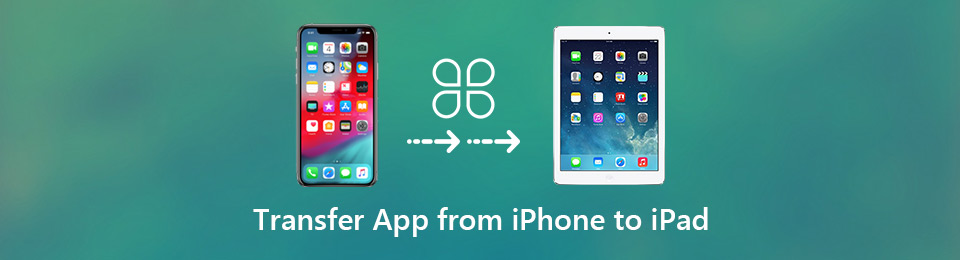
值得慶幸的是,我們在瀏覽各種網站後找到了最有效的方法。 因此,本文將概述將應用程序從 iPhone 轉移到 iPad 的分步方法。 可在下方訪問傳輸的手冊、第三方和服務,以幫助您。 您可以期望在閱讀本文後,您將能夠在您的設備之間傳輸您的應用程序和許多數據類型。 開始閱讀以下部分以開始該過程。

指南清單
使用iOS版FoneTrans,您將可以自由地將數據從iPhone傳輸到計算機。 您不僅可以將iPhone短信傳輸到計算機,而且可以將照片,視頻和聯繫人輕鬆地移動到PC。
- 輕鬆傳輸照片,視頻,聯繫人,WhatsApp和更多數據。
- 傳輸前預覽數據。
- 提供iPhone,iPad和iPod touch。
第 1 部分。 如何在設置上將應用程序從 iPhone 轉移到 iPad
如果您不想使用或安裝第三方工具,那麼通過“設置”傳輸應用程序可能是最佳選擇。 只要您在 iPhone 和 iPad 上登錄同一個 iCloud 帳戶,此方法就會成功。 只需在您的 iPhone 上輕點幾下即可在您的 iPad 上同步其應用程序,讓您可以在兩台設備上使用它們。
請注意以下簡單的說明,了解如何在“設置”中將應用程序從 iPhone 轉移到 iPad:
步驟 1找到 設定 圖標並在您的 iPhone 上啟動它。 從選項列表中向下滾動,直到看到 iTunes和App Store 選項卡,然後點擊它。
步驟 2在以下屏幕上,看到 自動下載 部分。 在它下面可以找到幾種數據類型,包括應用程序、音樂、書籍和有聲讀物以及更新。
步驟 3切換與對齊的滑塊 應用程式 選項。 片刻之後,您 iPhone 上的應用程序也會出現在您的 iPad 上。 但是您必須確保您的兩台設備都連接到穩定的互聯網連接才能成功同步應用程序。
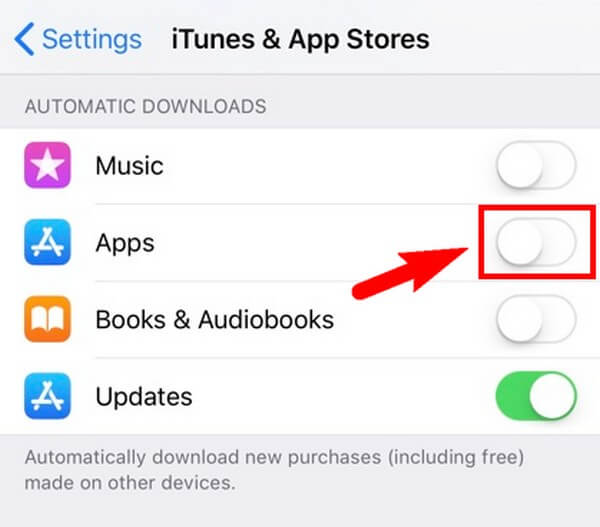
但由於 iCloud 是此方法中使用的存儲空間,您必須記住它僅提供 5 GB 的免費存儲空間。 因此,您可以存儲或同步的應用程序是有限的。
第 2 部分。 如何通過 Finder 將應用程序從 iPhone 傳輸到 iPad
同時,如果將 iPhone 和 iPad 連接到 Mac,則可以使用 Finder 傳輸應用程序。 它只需要 USB 數據線和幾個簡單的步驟即可成功傳輸。 此外,如果您使用 Windows 計算機,也可以使用 iTunes。
請注意以下簡單的說明,了解如何通過 Finder 將應用程序從 iPhone 轉移到 iPad:
步驟 1使用 USB 數據線將 iPhone 和 iPad 連接到 Mac。 然後打開 Finder 窗口以查看已連接的設備。
步驟 2按一下您的 iPhone設備 然後 檔 選項卡以查看您的數據。 之後,選擇要傳輸到 iPad 的應用程序的安裝程序文件。
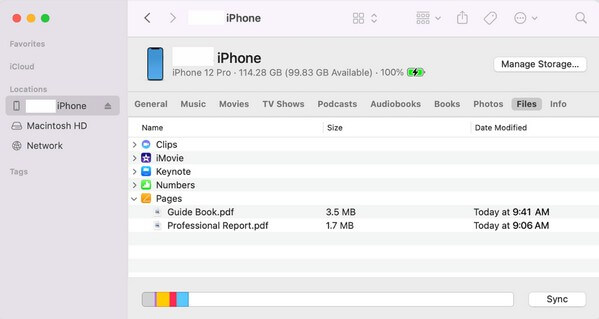
步驟 3選擇後,在 Finder 上打開您的 iPad 設備,然後將您選擇的數據拖到上面。 然後 Finder 將開始將 iPhone 數據複製到您的 iPad。 複製完成後,您可以在設備上安裝應用程序。
第 3 部分。 獎金提示 - 適用於 iOS 的 FoneTrans
如果您需要用於傳輸 iPhone 或 iPad 數據的工具, 適用於iOS的FoneTrans 是強烈推薦的。 該程序讓您享受在各種設備(如 iPhone、iPad、計算機等)之間移動數據的樂趣。 因此,它不會限制您在大多數 iOS 或 iPadOS 設備上欣賞照片、視頻、音頻、消息、聯繫人、文檔、通話記錄、聯繫人等。 此外,適用於 iOS 的 FoneTrans 適用於 Windows 和 Mac,因此您不必擔心是否將其安裝在非 macOS 計算機上。 無論如何,它的高效性能都是一樣的。 此外,您還可以在安裝後享受其附加功能。
請注意下面的無挑戰性示例,了解如何使用 iPhone 傳輸文件 適用於iOS的FoneTrans:
使用iOS版FoneTrans,您將可以自由地將數據從iPhone傳輸到計算機。 您不僅可以將iPhone短信傳輸到計算機,而且可以將照片,視頻和聯繫人輕鬆地移動到PC。
- 輕鬆傳輸照片,視頻,聯繫人,WhatsApp和更多數據。
- 傳輸前預覽數據。
- 提供iPhone,iPad和iPod touch。
步驟 1訪問 FoneTrans for iOS 程序的網頁以查看並單擊 免費下載 左邊的按鈕。 然後將下載安裝程序文件。 打開它以安裝該工具,這將持續大約一分鐘。 準備好開始後,在您的計算機上啟動傳輸工具以開始使用它。
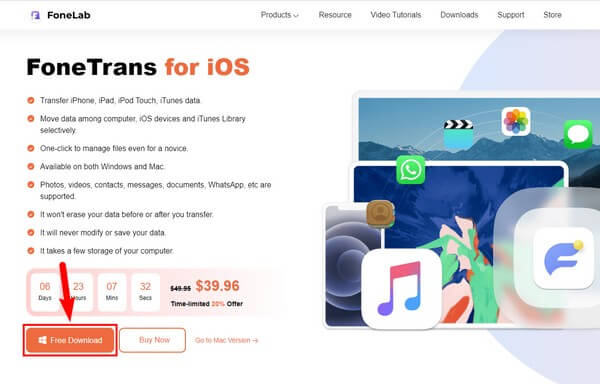
步驟 2FoneTrans for iOS 主界面將歡迎您連接設備的要求。 使用 USB 數據線將 iPhone 連接到安裝了該程序的計算機。 如果您嘗試連接它,但無法識別,請單擊 選項 以下。 它將向您展示成功連接的方法。
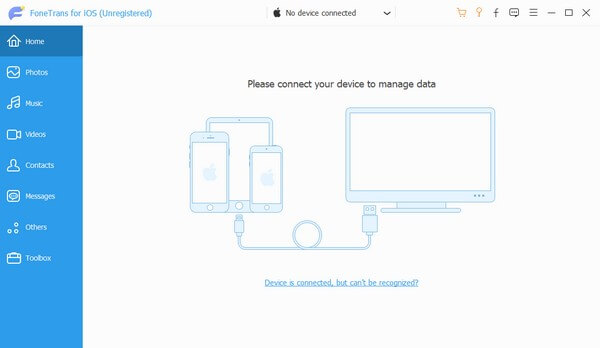
步驟 3連接設備後,單擊界面頂部帶有向下箭頭的選項卡。 然後將出現已連接設備的列表。 從那裡選擇你的 iPhone。 之後,單擊 其他 左列的數據類型。 您的 iPhone 數據將顯示在右側區域。 標記要傳輸到 iPad 的所有內容。
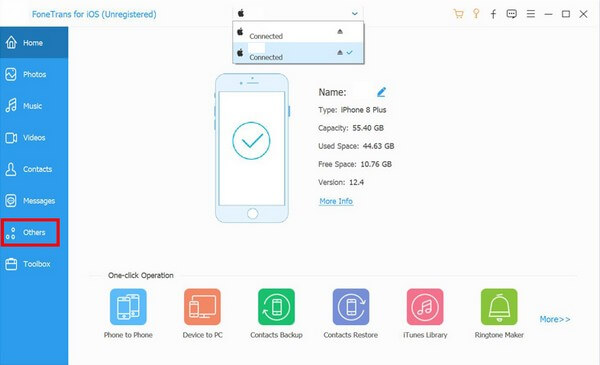
步驟 4選擇完所有選定的數據後,單擊 iOS設備 界面上部的圖標。 然後從連接的設備中選擇您的 iPad,讓數據移動到其中。 傳輸時間將取決於您傳輸到設備的數據的大小和數量。 之後,您終於可以在 iPad 上欣賞它們了。
第 4 部分。 關於如何將應用程序從 iPhone 轉移到 iPad 的常見問題解答
1. 如何在沒有 iCloud 的情況下將應用程序從 iPhone 傳輸到 iPhone?
如果您沒有 iCloud,您也可以使用本文中的方法將應用程式從 iPhone 傳輸到 iPad。大多數都只使用相同的步驟,因此您不會在操作方法中迷失方向。您可以相信,即使沒有 iCloud,您也能夠傳輸您的應用程式。
2. 為什麼我的應用程式無法轉移到我的新 iPad 上?
某些問題可能會中斷應用程式的傳輸。如果您使用 iCloud 進行傳輸,這可能是由於儲存空間不足造成的。或者,中斷可能導致您的應用程式無法移動到您的 iPad。例如網路連線不良、電池電量不足導致意外關機等等。您可以嘗試檢查這些,看看出了什麼問題。
這就是將應用程序從 iPhone 轉移到 iPad 的全部過程。 如果您需要與各種 iOS 設備傳輸更多工具,您可以依賴 適用於iOS的FoneTrans 隨時隨地。
使用iOS版FoneTrans,您將可以自由地將數據從iPhone傳輸到計算機。 您不僅可以將iPhone短信傳輸到計算機,而且可以將照片,視頻和聯繫人輕鬆地移動到PC。
- 輕鬆傳輸照片,視頻,聯繫人,WhatsApp和更多數據。
- 傳輸前預覽數據。
- 提供iPhone,iPad和iPod touch。
